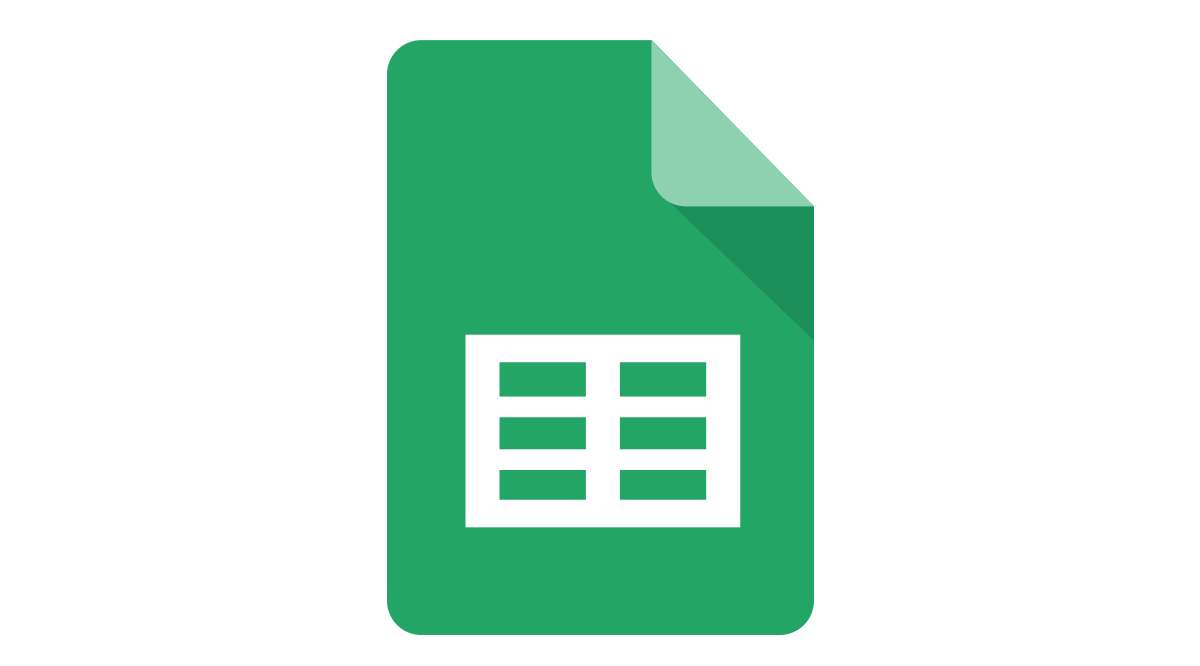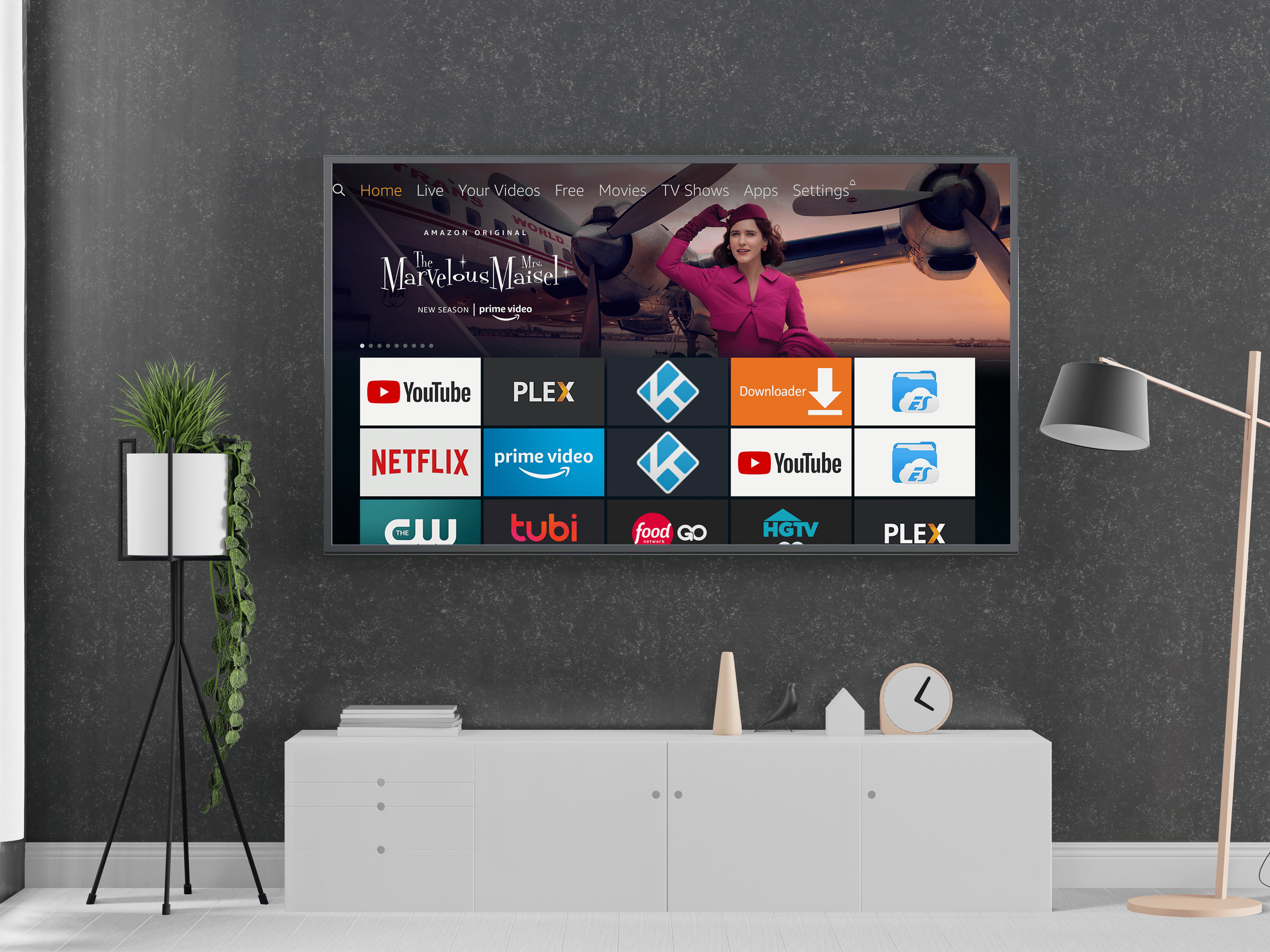Як скасувати підписку на Apple Music
Надзвичайно популярний потоковий сервіс Apple Music має бібліотеку з понад 60 мільйонів пісень і має можливість створювати власні списки відтворення.
Але що, якщо ви передумали підписатися?
На щастя, ви завжди можете скасувати підписку на Apple Music. І ми покажемо вам всі способи, якими ви можете цього досягти.
Скасуйте Apple Music за допомогою iPod або iPad
Ви можете легко скасувати підписку на Apple Music за допомогою телефону або планшета. Просто виконайте ці швидкі кроки:
- На своєму iPhone або iPad відкрийте «Налаштування».
- Виберіть своє ім’я, а потім натисніть «Підписки».
- Якщо ви не бачите «Підписки», виберіть «iTunes & App Store», виберіть свій Apple ID, а потім «Ідентифікатор перегляду». Після входу або підтвердження Face ID ви знайдете опцію «Підписки».
- Виберіть «Apple Music», а потім виберіть «Скасувати підписку».
Якщо ви не бачите опції «Скасувати підписку» на цьому етапі, то цілком ймовірно, що вона вже скасована, про що ви можете дізнатися у інших людей, які також мають до неї доступ.

Скасуйте Apple Music за допомогою Mac
- На комп’ютері відкрийте App Store.
- Переконайтеся, що ви ввійшли у свій обліковий запис і виберіть своє ім’я.
- Виберіть «Переглянути інформацію» та прокрутіть униз до «Підписки».
- Виберіть «Керувати», а потім натисніть «Редагувати» поруч із Apple Music.
- Нарешті виберіть «Скасувати підписку».
Нагадування: якщо ви скасуєте підписку протягом пробного періоду, ви миттєво втратите доступ до своєї бібліотеки Apple Music. Якщо ні, доступ залишається до кінця поточного розрахункового періоду.

Скасуйте Apple Music за допомогою Apple TV
Ви можете так само швидко скасувати підписку на Apple TV:
- Відкрийте «Налаштування» на своєму Apple TV.
- Натисніть «Користувачі та облікові записи», а потім виберіть свій обліковий запис.
- Натисніть на «Підписки».
- Знайдіть Apple Music, а потім виберіть «Скасувати підписку».
І вуаля, зроблено!
Чи можете ви скасувати Apple Music на Android?
Apple Music доступна як додаток на iOS і Android. Але якщо ви використовуєте Apple Music на Android і готові скасувати підписку, ви не можете зробити це за допомогою програми.
Натомість вам потрібно буде використовувати iTunes на своєму комп’ютері. У малоймовірному випадку, якщо у вас немає iTunes, вам доведеться спочатку завантажити його. Виконайте такі дії:
- На комп’ютері запустіть iTunes.
- Виберіть «Обліковий запис», а потім виберіть «Переглянути мій обліковий запис». Вам буде запропоновано ввійти за допомогою свого Apple ID.
- Виберіть «Переглянути обліковий запис», а потім прокрутіть до «Налаштування».
- Виберіть «Підписки», а потім «Керувати».
- Виберіть Apple Music, а потім «Скасувати підписку».
Якщо вам потрібно встановити iTunes лише для того, щоб скасувати підписку на Apple Music, ви можете легко видалити його пізніше, перейшовши в Налаштування>Програми>Видалити на своєму комп’ютері.

Коли ви скасуєте підписку на Apple Music
Ось що... після скасування підписки програма не зникне сама по собі. І якщо ви вирішите залишити програму на своєму пристрої, це може полегшити повторну підписку в майбутньому.
Однак ви точно втратите доступ до сервісу. Також пам’ятайте, що якщо у вас є сімейний план Apple Music, скасування підписки означає, що інші учасники втратять до нього доступ.
Порада професіонала: Якщо ви не впевнені в Apple Music під час першої підписки, обов’язково вимкніть функцію автоматичного поновлення. Вам не доведеться турбуватися про скасування підписки пізніше, і ви отримаєте нагадування про оновлення.
Прощання з Apple Music
Якщо ви коли-небудь передумаєте про Apple Music, ви завжди можете скасувати.
Незалежно від того, як ви використовуєте послугу, ви зможете знайти швидкий спосіб скасування. Навіть якщо вам доведеться пройти через iTunes на ПК, це не займе багато часу.
Наскільки ви задоволені своєю підпискою на Apple Music? Дайте нам знати в розділі коментарів нижче.